Un grafico a mappa ad albero mostra i dati categoriali e gerarchici come un insieme di rettangoli, in cui la dimensione di ogni rettangolo è determinata da una misura numerica.
Utilizzando l'editor di configurazione dei grafici, puoi creare grafici a mappa ad albero partendo da un grafico a colonne in Looker. Per risultati ottimali, utilizza una dimensione incrociata, una dimensione non incrociata e una misura per creare un grafico ad albero.
Ad esempio, puoi creare un grafico ad albero che mostri il Conteggio articoli ordine in base a diversi valori di Categoria, con pivot in base alla Collezione stagionale. Ogni stagione è rappresentata da un rettangolo codificato a colori, che contiene rettangoli più piccoli che rappresentano la categoria. Le dimensioni di ogni rettangolo corrispondono al Conteggio elementi pubblicitari .
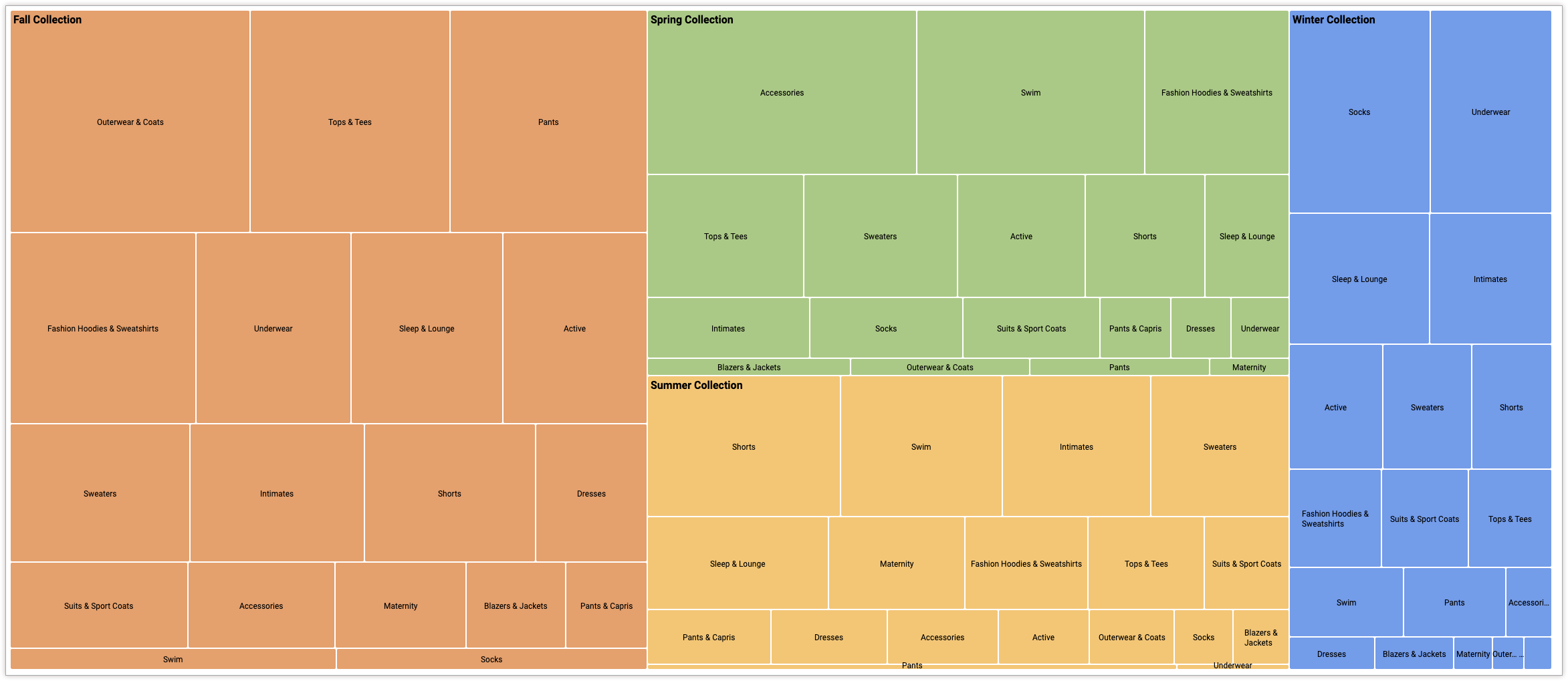
Prerequisiti
Per accedere all'editor di configurazione dei grafici, devi disporre dell'autorizzazione can_override_vis_config.
Scrittura dello snippet JSON
Per creare un grafico a treemap, inizia con il seguente snippet JSON:
{
chart: {
type: 'treemap',
}
}
Creare un grafico ad albero
Per creare un grafico a treemap:
Visualizza un grafico a colonne in un'esplorazione o modifica un grafico a colonne in un look o in una dashboard.
Per questo esempio, ti consigliamo di iniziare con un grafico a colonne con due dimensioni e una metrica. Una dimensione deve essere pivotata. I valori pivot definiscono le categorie di primo livello utilizzate per il rendering della mappa ad albero. Il grafico iniziale potrebbe essere simile a questo esempio:
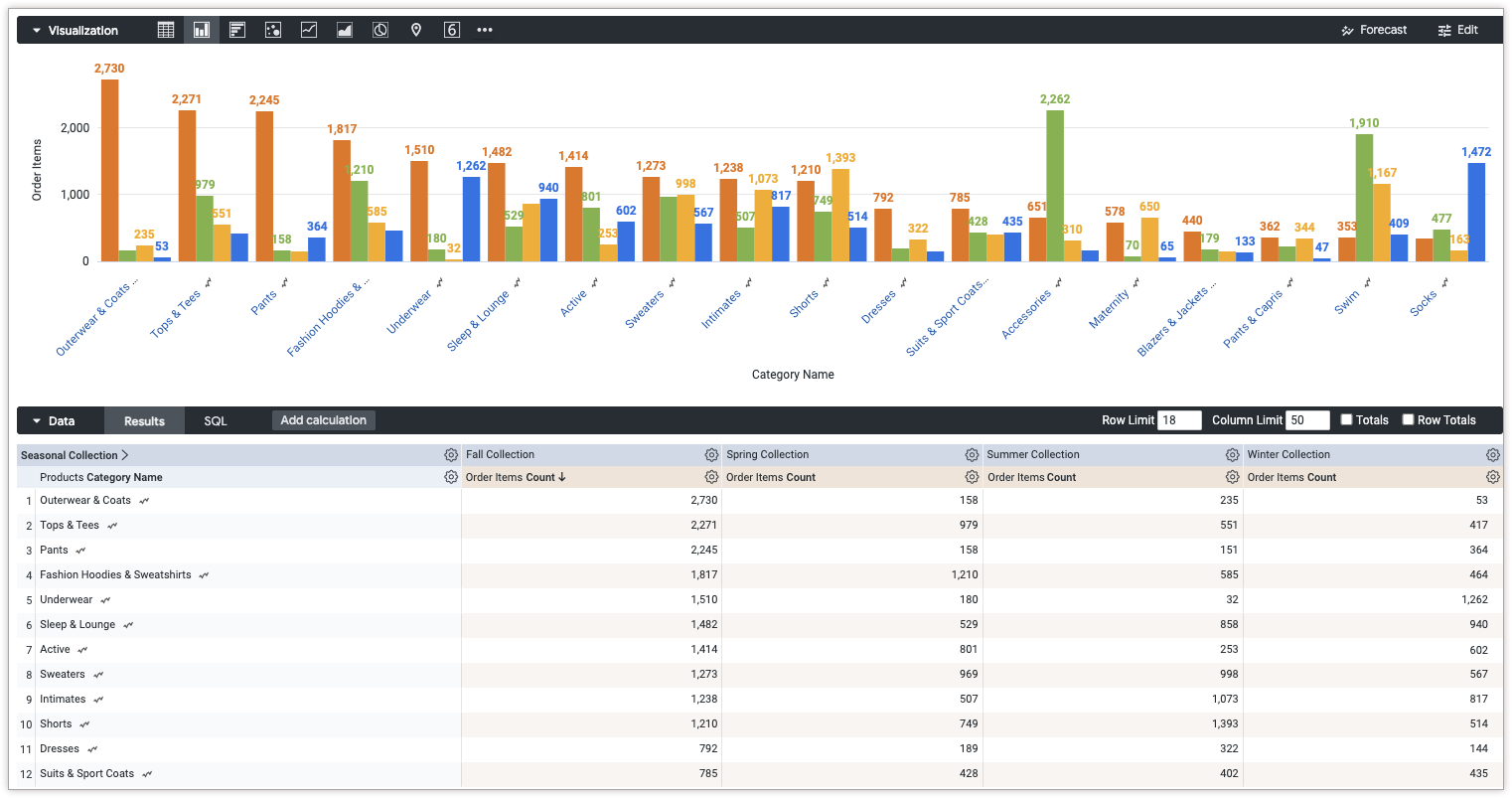
Apri il menu Modifica nella visualizzazione.
Nella scheda Grafico, fai clic sul pulsante Modifica configurazione grafico. Looker visualizza la finestra di dialogo Modifica configurazione grafico.
Seleziona la sezione Chart Config (Override) (Configurazione grafico (override)) e inserisci il JSON di HighCharts dalla sezione Scrittura dello snippet JSON di questa pagina.
Per consentire a Looker di formattare correttamente il JSON, fai clic su <> (Formatta codice).
Per testare le modifiche, fai clic su Anteprima.
Per applicare le modifiche, fai clic su Applica. La visualizzazione verrà mostrata utilizzando i valori JSON personalizzati.

Una volta personalizzata la visualizzazione, puoi salvarla.

